AHCI是高级主机控制接口,可以发挥SATA硬盘潜在的加速功能,尤其是固态硬盘,更加需要使用AHCI硬盘模式,那么接下来我们就来看看ahci模式怎么开启的步骤教程吧.
我们都知道AHCI是高级主机控制接口,它可以发挥SATA硬盘潜在的加速功能,尤其是在固态硬盘上,更加需要使用AHCI硬盘模式进行优化,但是很多小伙伴都不知道该如何开启, 那么接下来我们就来看看ahci模式怎么开启的内容吧.
怎么开启achi模式
一、老主板设置AHCI的方法 。
1.启动计算机时, 不断按Delete.F2.F1等按钮进入BIOS, 按↓键盘按键选用IntegratedPeripherals, 按回车键;
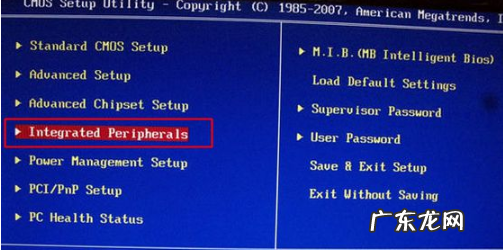
文章插图
2.选用SATAConfiguration按下回车键, 跳出Options提示框, 选用AHCI, 按回车键, 打开AHCI, 最后按F10保存重启 。
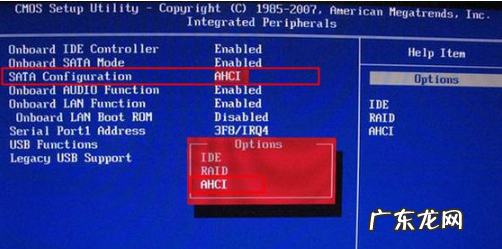
文章插图
二、AHCI联想电脑启动模式 。
1.在电脑开机的时候, 按F1或Del键进入BIOS设置页面当中, 接着使用键盘上的方向键转移到Devices窗口, 在窗口中选择ATADriveSetup 。
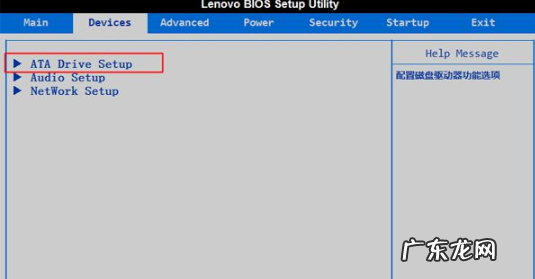
文章插图
【ahci模式启动不了系统 ahci模式怎么开启的步骤教程】2.接下来单击SATAMode按回车键, 然后选择AHCIMode在跳出的小窗口中按回车键, 最后按F10保存重启电脑即可 。
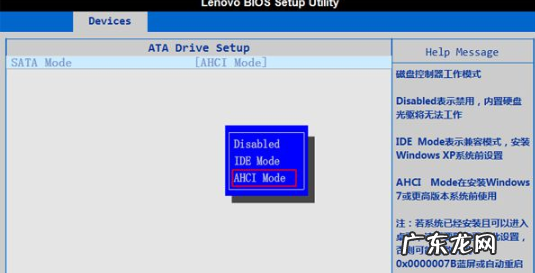
文章插图
三、七彩虹主板BISO开启AHCI 。
1.启动计算机时, 不断按Del进入BIOS, 切换到Chipset, 选用SBConfiguration回车键;
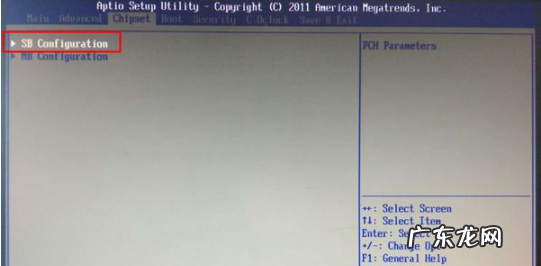
文章插图
2.按键盘上的方向键选用SATAConfiguration, 点击回车键进入 。
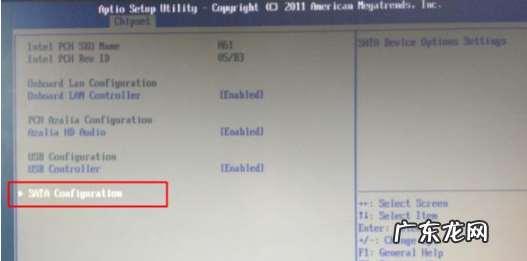
文章插图
3.在页面中我们选择SATAModeSelection这个选项后, 按回车键进入其设置当中, 接着在出现的选项框里选用AHCI即可, 最后按F10回车, 重启电脑 。
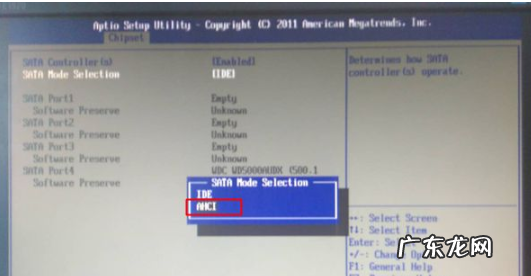
文章插图
以上就是怎么开启achi模式的内容, 希望能对大家有所帮助 。
- uefi模式下进不了windows uefi bios是什么意思
- win10启动黑屏进不去 win10电脑开机黑屏重装修复方法
- 老vaio笔记本u盘启动项 索尼笔记本怎么重装系统win10的教程
- 戴尔f8进不了安全模式 戴尔win10系统还原怎么操作
- 我的世界旁观者模式指令手机版116 我的世界旁观者模式指令
- win10进入安全模式失败 win10怎么通过msconfig进入安全模式
- 电脑重装系统教程u盘 详细教您如何使用u盘启动盘手动ghost备份系统
- 大白菜u盘重装win7方法 小编详解如何制作u盘启动盘
- 把u盘做成pe启动盘 为你解答小白u盘pe启动盘制作工具怎么制作
- 惠普台式机bios设置u盘启动 手把手教你惠普电脑重装系统教程
特别声明:本站内容均来自网友提供或互联网,仅供参考,请勿用于商业和其他非法用途。如果侵犯了您的权益请与我们联系,我们将在24小时内删除。
